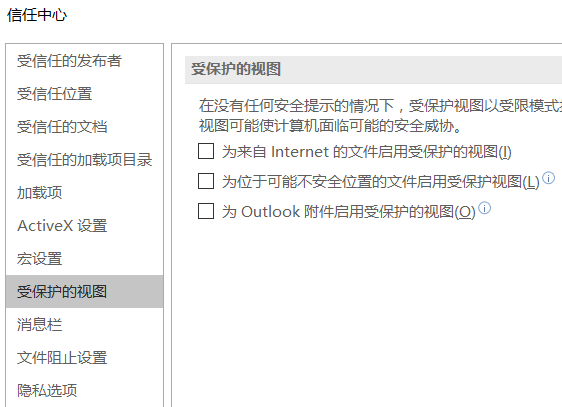Word打开出错怎么办?一切就绪,打开Word文档开始工作,结果提示“Word在试图打开文件时遇到错误”??跑去别人电脑看看,没事啊?为什么只有我,为什么总是我……
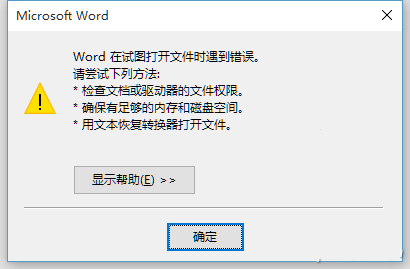
如果只靠着微软那点“每个字都认识,连一起就不明白”的解释,根本不知道该如何解决。其实,问题远没有那么复杂,只需要简单调整一下就可以了。
首先,重新打开Word,并选择新建空白Word文档。然后点击“文件”,在侧栏中找到“选项”。
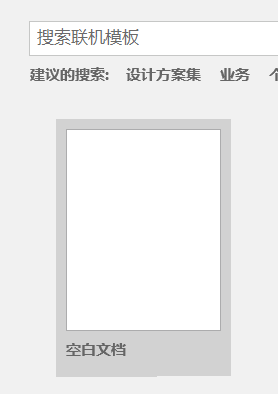
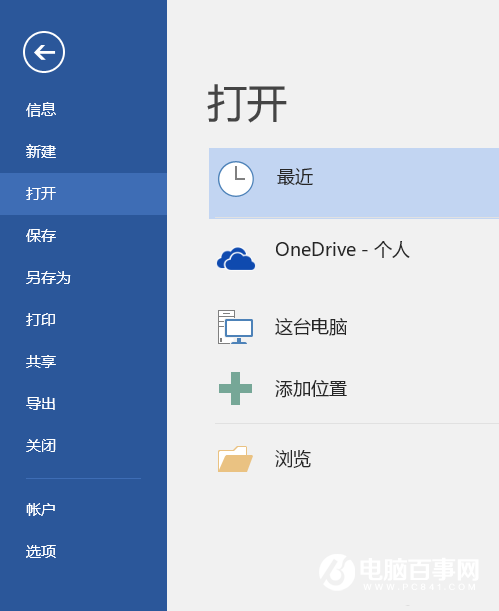
在“选项”中,左侧点选切换到“信任中心”,然后选择右侧的“信任中心设置”(本图为节省空间PS过,与实际略有出入)。
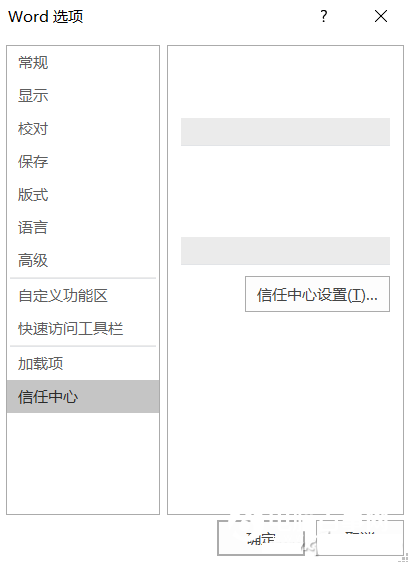
同样,点选左侧“受保护的视图”,然后再右侧取消勾选三项设置,这时文档应该就可以打开了。